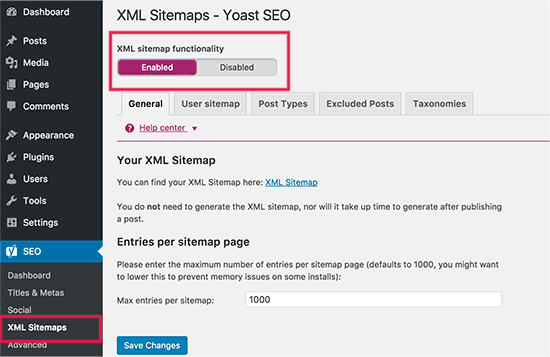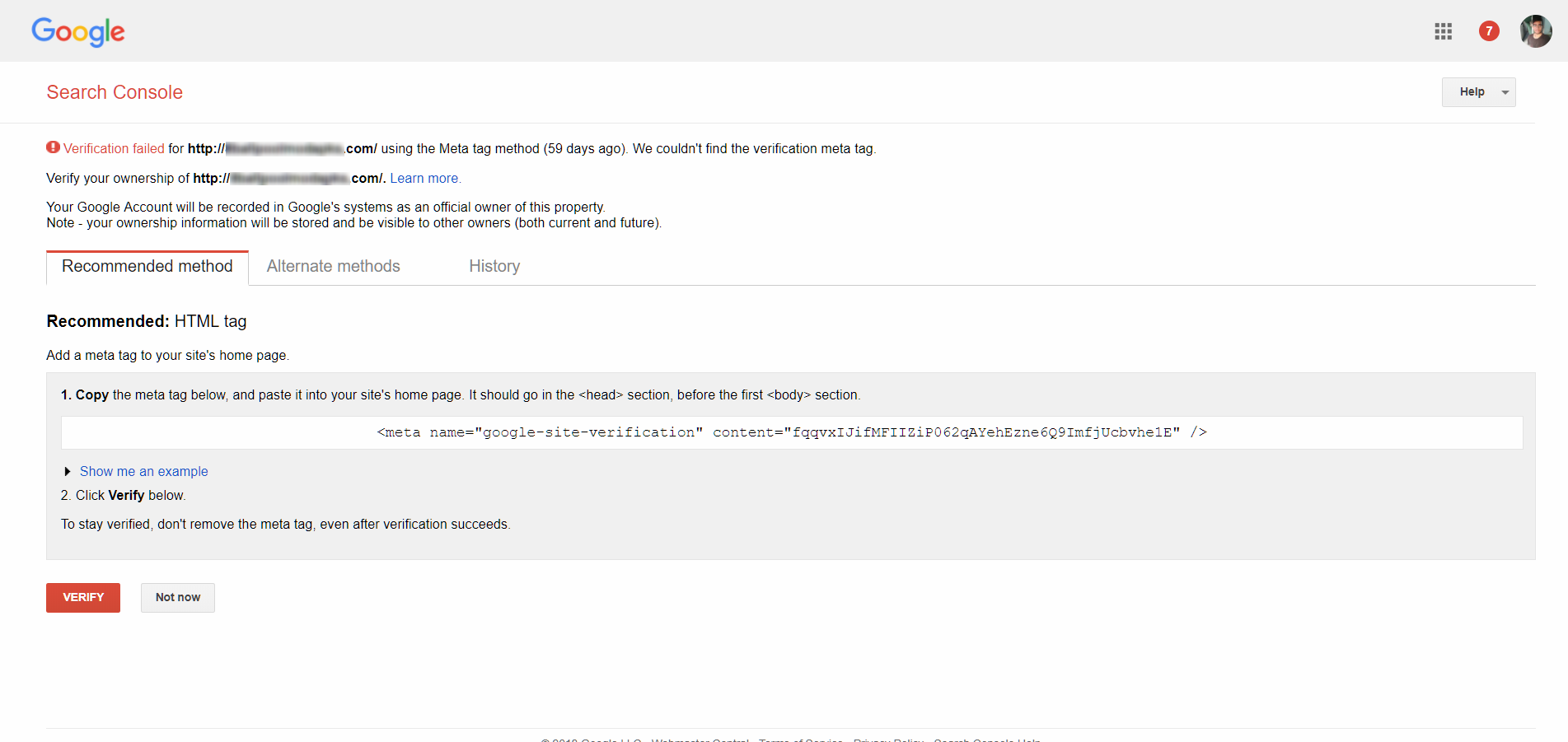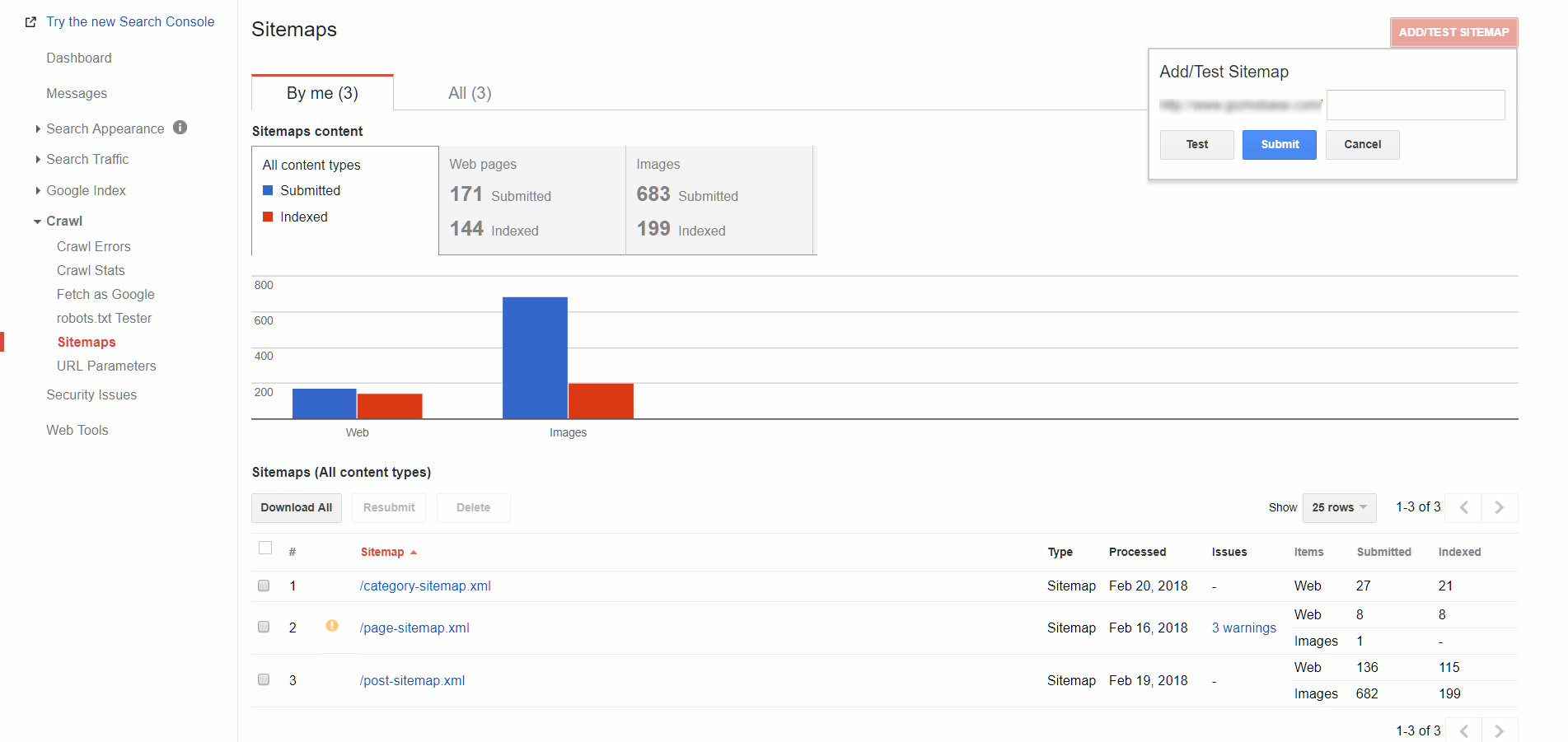최근에 블로그나 웹사이트를 시작한 적이 있습니까? 그렇다면 Google, Bing, Yahoo와 같은 검색 엔진에 사이트가 표시되도록 최적화하고 노력해야 합니까?
귀하의 사이트가 유명한 검색 엔진에 표시되지 않으면 귀하의 훌륭한 노력과 헌신은 헛된 것입니다. 귀하의 블로그나 웹사이트의 순위가 높으면 사람들은 확실히 귀하의 웹사이트를 방문할 것이며 귀하의 사이트에 대한 트래픽이 확실히 증가할 것입니다. 여기 Google Search Console이 있습니다.
에 귀하의 웹사이트가 검색 엔진에 표시되도록 하세요., Google Search Console이 있습니다. Google Search Console은 검색 엔진의 관점에서 웹사이트를 제어할 수 있는 무료 도구입니다. 무료로 전체 사이트를 크롤링하는 데 도움이 되며 검색 요구에 따라 콘텐츠를 강조 표시합니다.
블로그 사이트맵을 Google Search Console에 제출하기만 하면 됩니다. 이 글에서는 블로그 사이트맵을 Google Search Console에 제출하는 방법을 알아봅니다.
Sitemap이란 무엇입니까?
사이트 맵 기본적으로 웹사이트의 모든 링크를 포함하는 XML 또는 HTML 포함 파일입니다. 링크는 게시물일 수도 있고 첨부 파일 링크일 수도 있습니다. 이제 블로그 게시물을 Search Console에 수동으로 제출할 수 있지만 시간이 많이 걸리는 작업이라는 점을 명심하세요. Google Search Console에 Sitemap을 제출하면 자동으로 Google 웹 크롤러가 사이트에 대한 모든 정보를 수집합니다.
WordPress 웹사이트용 사이트맵 생성:
귀하의 웹사이트에 대한 Sitemap을 생성할 수 있는 다양한 온라인 도구가 있습니다. 저는 사이트맵을 자동으로 업데이트하고 새롭게 업데이트된 게시물을 Google Search Console에 제출하기 때문에 웹사이트의 사이트맵으로 Yoast SEO를 사용합니다. 사이트맵 생성에 이 소프트웨어를 사용할 수 있습니다.
팁: 빠른 색인 생성 프로세스를 위해 페이지 전면에 사이트맵 링크를 "사이트맵"으로 추가하기만 하면 됩니다.
이제 다음 단계로 넘어가서 사이트맵을 Google에 제출하는 과정을 알아보세요.
Google Search Console에 사이트맵 제출하기
1 단계 :
Google Search Console에 사이트 추가: 처음에는 Gmail 계정에 로그인해야 합니다. 그런 다음 Google Search Console로 이동하여 위에서 설명한 대로 커서를 "속성 추가"로 이동합니다.
2 단계 :
소유권 확인:
사이트를 추가한 후 바로 도메인 소유권을 확인하기만 하면 됩니다. 블로그 소유권을 확인하는 방법은 다양하므로 원하는 방법을 선택할 수 있습니다.
Google에서는 도메인 이름 공급자를 사용하여 소유권을 확인하는 것을 권장합니다. 이 방법은 프로세스를 완료하는 데 몇 분 정도 걸리기 때문에 가장 쉽고 빠른 방법입니다. 장점은 호스팅 제공업체가 많이 있다는 것입니다. 호스팅 제공업체 이름만 선택하면 됩니다.
과정은 매우 간단합니다. 도메인 공급자 이름을 선택한 다음 Google 계정에 로그인하기만 하면 됩니다. 축하합니다. Google에서 귀하의 소유권을 자동으로 확인합니다.
다른 방법: 위에서 설명한 대로 도메인 이름 공급자를 사용하고 싶지 않다면 가이드를 따르세요.
HTML 파일 업로드 방법을 사용할 수 있습니다. 가장 쉽고 신뢰할 수 있는 방법은 Google Search Console에서 파일을 다운로드하여 WordPress 루트 디렉터리에 업로드하는 것입니다.
코딩을 알고 있다면 HTML 태그를 사용하십시오. HTML 태그를 받으면 header.php 파일에 코드를 추가하기만 하면 됩니다. 편집을 시작하기 전에 이 파일을 백업해야 합니다. 이 방법 직후에 "확인" 옵션을 클릭하세요.
3 단계 :
속성을 성공적으로 확인했으며 다음 단계는 Google Search Console에 사이트맵을 추가하는 것입니다. 웹마스터 도구의 대시보드로 이동하세요. 이제 다음을 클릭해야 합니다. 크롤링>사이트맵 그런 다음 사이트맵 추가/테스트 버튼을 클릭하세요.
귀하의 Sitemap은 yoursitename.com/sitemap_index.xml과 같습니다. 사이트맵 파일을 제출하려면 "사이트맵 추가/테스트"를 클릭하기만 하면 됩니다. 해당 페이지에서는 제출된 모든 Sitemap 세부정보를 볼 수 있으며 귀하 또는 귀하의 팀 구성원이 어떤 사이트를 업로드했는지 확인할 수도 있습니다. 효과가 완전히 완료되도록 기다렸다가 기존 페이지를 새로 고치세요.
브라보, 블로그 사이트맵을 Google Search Console에 성공적으로 제출했습니다.
이는 전적으로 귀하가 생성한 사이트맵 유형에 따라 다릅니다. 웹사이트의 이미지 사이트맵과 비디오 사이트맵을 생성할 수 있습니다. WordPress 블로그가 있는 경우 다음을 사용하여 이미지 사이트맵을 생성하세요. plugin모든 이미지 사이트맵의 s.
또한, 읽으십시오 :
- Google RankBrain 알고리즘이 SEO 과정을 어떻게 변화시켰는가
- Google 애드센스 승인을 받는 비결이 공개됩니다!
- Google에서 더 많은 트래픽을 얻기 위해 이전 게시물에 새로운 생명을 추가하는 방법
- Google이 BlackHat SEO를 싫어하는 이유와 처벌 방법
엔드노트: 구글 서치 콘솔
위 가이드를 사용하여 사이트의 사이트맵을 Google Search Console에 제출하세요. Google Search Console은 귀하의 사이트가 검색 엔진에 표시되도록 도와줍니다. 댓글 섹션에 사이트맵의 사이트맵을 제출한 적이 있는지 알려주세요.
이 게시물이 다른 사람들에게도 도움이 될 수 있도록 모든 인기 소셜 미디어 플랫폼에서 공유하세요.